전원 버튼을 누르지 않고 iPhone을 잠그거나 잠금 해제하는 방법

iPhone 또는 iPad의 전원 버튼이 파손된 경우에도 AssistiveTouch를 사용하여 화면을 잠그거나 다시 시작할 수 있는 방법을 안내합니다.

WWDC 2022에서 Apple은 iOS 16을 발표하여 iPhone에 일련의 새로운 기능을 도입할 것을 약속했습니다. 이 중 눈에 띄는 기능 중 하나는 웹에서 비밀번호 사용을 없애는 것을 목표로 하는 Passkeys입니다.
흥미롭게 들릴 수도 있지만 Apple의 패스키 기능에는 장단점이 있습니다. Quantrimang.com에 가입하시면 다음 글을 통해 자세한 내용을 확인하실 수 있습니다!
패스키란 무엇입니까?
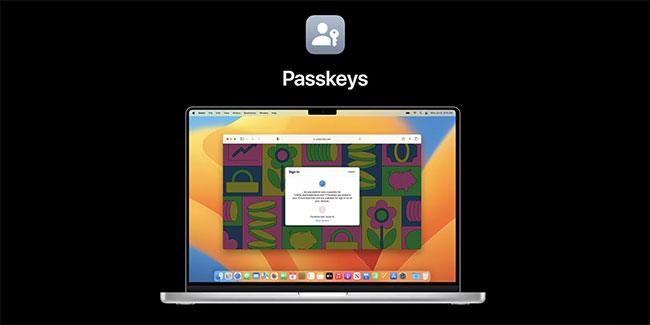
개발자를 위한 Apple Passkey 홈 페이지
패스키는 주로 얼굴 ID와 지문을 사용하여 앱의 잠금을 해제하는 소프트웨어 기술입니다. 현재 가장 많이 사용되는 인증 보안 절차인 안전하지 않은 비밀번호 로그인 기술을 제거합니다.
비밀번호에 비해 패스키는 사용하기가 매우 쉽습니다. 이를 통해 사용자는 키 입력 비밀번호를 빠르고 편리한 생체 인식 검사로 대체할 수 있습니다.
결과적으로 Google, Microsoft, Apple과 같은 거대 기술 기업은 대부분의 피싱 공격 유형과 비밀번호 관련 이중 인증 으로 인해 발생하는 문제를 종식시킬 수 있습니다.
Apple의 패스키 구현은 사용자가 Touch ID 또는 Face ID를 사용하여 앱 로그인을 인증할 수 있도록 허용함으로써 작동합니다.
iOS 16의 Passkeys 기능은 기대했던 완벽한 기능이 아니기 때문에 장점과 단점을 모두 아는 것이 중요합니다. 이렇게 하면 Apple이 장치에 대한 패스키를 출시할 때 현실적인 기대를 갖게 될 것입니다.
iPhone 사용자를 위한 iOS 16 PassKey의 장점
취약점이 없는 미래는 유망하고 기술적으로 안전해 보입니다. iOS 16 Passkeys는 이를 실현하기 위해 진행 중입니다. 다음은 iPhone 사용자를 위한 iOS 16 PassKeys 기능의 5가지 주요 이점입니다.
1. iCloud와 비밀번호 동기화

애플의 아이클라우드 서비스
iCloud 키체인에 암호키가 있으면 종단 간 암호화가 가능합니다. 이는 Apple조차도 귀하의 비밀번호에 접근할 수 없음을 보장한다는 의미입니다.
또한 iCloud의 암호화 키와 사이버 공격 보호를 통해 기기를 분실한 경우에도 언제든지 비밀번호를 복구할 수 있으므로 안심하셔도 됩니다.
2. 패스키는 사용자에게 추가적인 보안을 제공합니다.
암호키가 iPhone 사용자에게 제공하는 개인 정보 보호는 종단간 암호화를 보장합니다. 얼굴 인식과 지문만 있으면 장치를 보호할 수 있으므로 사이버 범죄자가 장치에 침입하는 문제가 발생하지 않습니다.
3. 플랫폼 전반에 걸쳐 앱과 웹사이트에 로그인

암호키는 iCloud 키체인과 동기화되어 모든 Apple 기기에서 사용할 수 있습니다. 이러한 이점으로 인해 앱과 웹사이트에 서로 다른 비밀번호를 사용할 필요가 없습니다.
Apple에 따르면 iPhone을 사용하여 친구의 Windows 컴퓨터나 Android 휴대폰 등 Apple 이외의 기기에서 웹사이트와 앱에 로그인할 수도 있습니다. Touch ID와 Face ID로 인증하기만 하면 됩니다.
4. 사용자는 비밀번호를 생성하거나 다시 관리할 필요가 없습니다.
Dashlane, LastPass, LogMeOnce, BitWarden, RemeBear, 1Password 및 Keeper와 같은 다양한 비밀번호 관리자가 존재 하지만 이러한 비밀번호 관리자에는 사이버 위협에 취약한 비밀번호도 필요합니다.
그러나 iOS 16 및 macOS Ventura에서 Apple의 패스키 구현에 등록하면 안전하지 않은 비밀번호에 대해 걱정할 필요가 없습니다.
5. 귀하의 계정은 피싱 공격을 받지 않습니다.

비밀번호를 사용하여 계정을 관리하면 강력한 보안 기술이 제공되어 계정 침입이 거의 불가능해집니다.
인터넷상의 사기꾼과 기타 부도덕한 사람들은 키 입력을 기록하고 다른 침입 수단을 사용하여 귀하의 계정에 액세스할 가능성이 없습니다.
iPhone 사용자를 위한 iOS 16의 패스키의 단점
Apple의 PassKey 구현의 이점은 엄청납니다. 그러나 사용하기 전에 명심해야 할 몇 가지 제한 사항이 있습니다. 아래에서 이에 대해 알아보세요.
1. 암호화의 잠재적인 문제
암호화는 주로 큰 소수에 의존하므로 해킹이 매우 어렵습니다. 그러나 연구자들은 앞으로 양자 컴퓨터가 공개 키 암호화를 해독할 수 있기를 바라고 있습니다. 암호 키를 보다 양자 방지적인 것으로 다시 구현할 수 없다면 이는 큰 문제가 될 것입니다.
2. 사이트는 현재 비밀번호를 유지할 가능성이 높습니다.
대부분의 인터넷 사용자가 암호 키 사용으로 전환하는 데는 엄청난 변화가 따르기 때문에 최소한 몇 년이 걸릴 것이라는 점을 기억하는 것이 중요합니다.
이것이 결국 문제가 해결되면 사이트에서 암호 키로 전환하라고 요청할 때 이전 암호가 파기됩니까? 대답은 '아니오'일 수 있습니다. 따라서 다른 장치가 호환되지 않으면 암호를 지원하는 장치가 있는 것이 문제가 될 수 있습니다.
3. Face ID, Touch ID 관련 문제

생체 인식만을 사용할 때의 주요 문제점은 특정 정보를 캡처하도록 프로그래밍되어 있기 때문에 사용자의 신체적 특성에 작은 변화가 있어도 효과가 없을 수 있다는 것입니다.
따라서 PassKeys로 완전히 전환하면 시간이 지나도 얼굴이 동일해 보이고 손가락을 깨끗하게 유지하는 것이 더 어려워집니다.
4. 사용자 기본 설정
현재 iOS 16 및 macOS Ventura에서는 암호 키가 상당히 제한되어 있으므로 Apple 사용자만이 이 기능의 얼리 어답터가 될 수 있습니다.
그러나 일부 사용자는 암호를 선호하므로 Apple이 암호를 장치의 사이버 보안 기반으로 삼는 경우 암호 키로의 완전한 전환을 좋아하지 않을 수도 있습니다. 모든 사람의 선호도는 다르며 Apple은 이를 고려해야 합니다.
5. 기술 발전 속도가 고르지 않다
Apple과 광범위한 기술 커뮤니티는 암호키를 기술 보안의 미래로 볼 수 있지만, 이 기술의 광범위한 배포는 역효과를 낳을 수 있다는 점에 유의해야 합니다.
대부분의 서구 세계에서는 패스키 사용에 쉽게 적응할 수 있지만 일부 개발도상국에서는 이 기술을 빠르게 채택하지 못할 수도 있습니다. 그리고 이것이 일어나지 않는다면, 비밀번호 없는 세상을 만들겠다는 패스키의 주목적은 불가능할 수도 있다.
iOS 16에서 Apple의 패스키 구현은 온라인 보안의 미래로 보입니다. 이 기능에는 몇 가지 관련된 문제가 있지만 보안 기술 세계에서 중요한 발전이 이루어졌습니다.
iPhone 사용자는 더 이상 비밀번호를 기억하거나 기기의 보안과 안전에 대해 걱정할 필요가 없습니다. 이는 많은 사람들이 높이 평가할 기능이므로 개발자는 위에 나열된 문제를 해결하기 위해 지속적이고 신중한 노력을 기울여야 합니다.
iPhone 또는 iPad의 전원 버튼이 파손된 경우에도 AssistiveTouch를 사용하여 화면을 잠그거나 다시 시작할 수 있는 방법을 안내합니다.
iOS 17의 새로운 기능을 통해 iPhone의 연락처 사진 개인 정보 보호를 세밀하게 조정할 수 있는 방법을 알아보세요.
iOS 14 및 iPadOS 14부터 Apple은 사용자가 시스템에서 기본 브라우저를 선택할 수 있는 매우 유용한 기능을 도입했습니다. Microsoft Edge를 쉽게 기본 브라우저로 설정하는 방법을 알아보세요.
iPhone의 전면 카메라로 사진을 찍으면 뷰파인더가 이미지를 반전시킵니다. iOS 14을 통해 Apple은 이 간단한 설정을 기기의 카메라 앱에 통합했습니다.
iOS 15에서 원래 Safari 디자인으로 돌아가기 위한 쉽게 따라 할 수 있는 방법과 설정을 소개합니다.
iOS 16의 Apple 지도 애플리케이션을 사용하여 정류장을 추가하는 쉽고 빠른 방법을 알아보세요. 사과 지도에 정류장을 더 추가하기
Zen Flip Clock 애플리케이션을 통해 iPhone에 플립 시계를 설치하고 설정하는 방법을 알아보세요. 다양한 사용자 정의 옵션으로 독특한 인터페이스를 경험하세요.
Apple Music에서 자동 음악 재생을 끄는 방법을 알아보세요. WiFi가 없을 때 모바일 데이터를 절약할 수 있는 유용한 팁입니다.
Safari에서 사용자 프로필 생성은 iOS 17용으로 업데이트된 새로운 기능입니다. 이 가이드는 Safari에서 사용자 프로필 만들기에 대한 모든 정보를 제공합니다.
Photo Shuffle을 사용하여 iOS 16의 잠금 화면을 개인화하세요. 여러 장의 사진을 자동으로 표시하거나 수동으로 선택할 수 있습니다.








